Guía paso a paso de las mejores aplicaciones de fax para iPhone
 Publicado por Lisa ou / 01 dic, 2023 09:00
Publicado por Lisa ou / 01 dic, 2023 09:00 ¿Estás listo para adoptar la innovación tecnológica en la actualidad? Si es así, has tomado una gran decisión, ya que los smartphones actuales, como el iPhone, ya no sirven sólo para enviar y recibir mensajes básicos. Ahora son más avanzados y pueden ayudarte a realizar muchas tareas en un solo lugar con la ayuda de aplicaciones descargables, ya sea desde la App Store u otras plataformas. Una ventaja que puede ofrecer un iPhone es su capacidad para instalar aplicaciones de fax para iPhone. Son aplicaciones que puedes instalar en un iPhone y que te ayudan a enviar documentos por fax incluso sin una máquina de fax.
Un fax es un archivo de material impreso escaneado que contiene imágenes, textos o ambos. Por lo general, se envían a un número de teléfono a través de máquinas de fax, impresoras, etc. Pero gracias a la tecnología actual, las aplicaciones ahora pueden enviarlos a través de Internet y solo hay que utilizar los métodos adecuados para hacerlo con éxito. Dicho esto, permita que este artículo brinde información sobre las principales aplicaciones de fax para iPhone. Recibirá ayuda en cada parte con pautas detalladas, así que simplemente siéntese y comience a escanear la página.
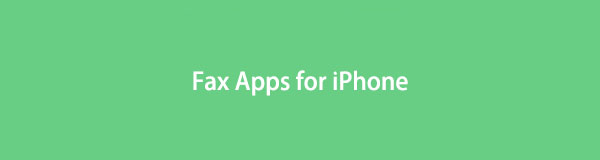

Lista de Guías
Parte 1. Las 3 mejores aplicaciones de fax para iPhone
Hay varias aplicaciones de fax disponibles en varias plataformas, especialmente en la App Store. Probamos y examinamos cada aplicación que encontramos y, como resultado del esfuerzo, descubrimos las aplicaciones de fax con las tasas de éxito más altas y las reunimos a continuación. Simplemente obtenga y realice los detalles y pautas correctamente, y garantizamos el éxito de los procedimientos.
Arriba 1. FAX desde iPhone: Aplicación de fax
FAX desde iPhone: la aplicación Fax se encuentra entre las aplicaciones de fax altamente calificadas que encontrará en la App Store. Es una alternativa popular a las máquinas de fax tradicionales, ya que en lugar de comprar una máquina física, puedes utilizar la aplicación para escanear los materiales impresos con tu dispositivo. Luego, la aplicación enviará el resultado utilizando el Protocolo de Internet, que es más rápido y sencillo.
Además, FAX desde iPhone: Fax App ofrece múltiples funciones y ventajas. Incluye un escáner incorporado para escanear documentos listos para enviar por fax, como recibos, pasaportes, libros, notas, tarjetas de identificación, carteles, certificados, mapas, fotografías y más, en la propia aplicación. Aparte de eso, también le permite descargar los faxes que recibe en formato JPEG, PNG o PDF.
Siga el sencillo proceso a continuación para utilizar la aplicación de fax gratuita para iPhone, FAX desde iPhone: Aplicación de fax:
Paso 1Obten lo FAX desde iPhone: aplicación de fax en App Store, luego administre la instalación para ejecutarla en el dispositivo más tarde. A continuación, presione el Enviar fax pestaña en la pantalla principal para comenzar. Puede escanear directamente los materiales impresos con el escáner integrado de la aplicación.
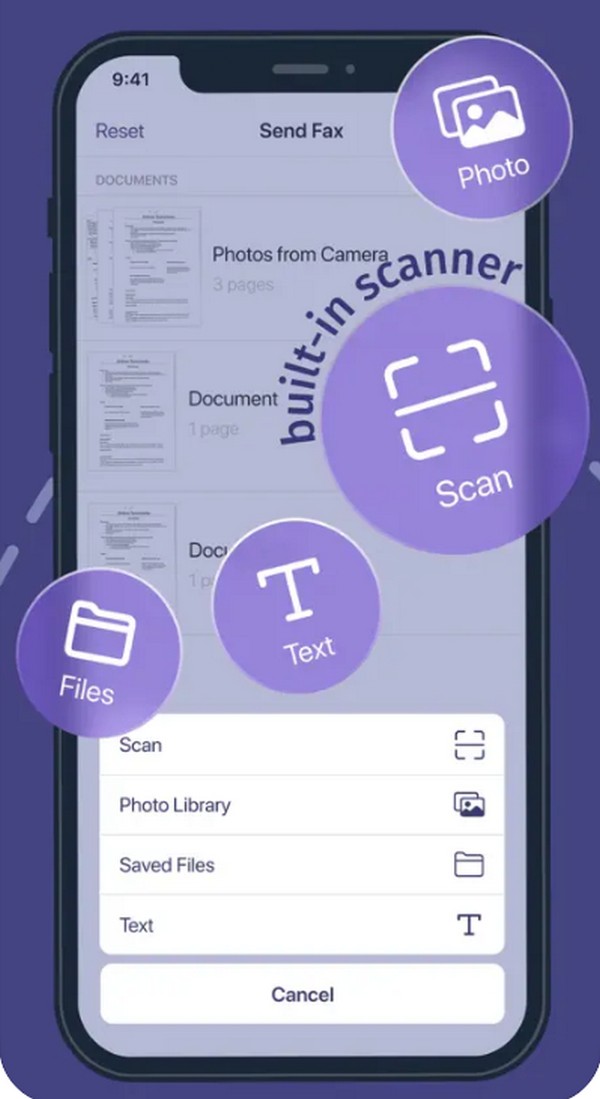
Paso 2Por otro lado, también puedes elegir un elemento de tu biblioteca de fotos, archivos guardados o ingresar texto en su lugar. Una vez que el fax esté listo, haga clic en Terminado para enviarlo al destinatario deseado.
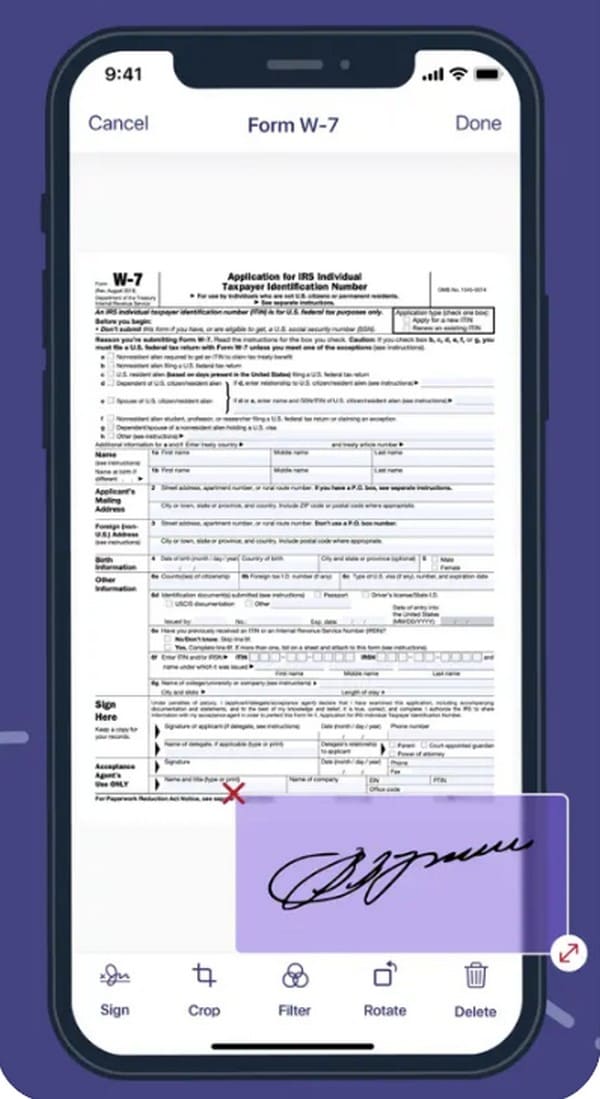
Arriba 2. Easy Fax: envíe un fax desde el teléfono
Easy Fax: enviar fax desde el teléfono es otra aplicación líder para administrar faxes en un iPhone. Al igual que la aplicación anterior, también tiene un escáner incorporado para capturar sus documentos, fotografías, recibos y más. Pero si los materiales impresos ya están capturados y guardados en su galería, archivos o almacenamiento en la nube, puede simplemente cargarlos en la aplicación para escanearlos. El proceso Easy Fax: enviar fax desde la aplicación del teléfono no presenta complicaciones y le permite iniciar sesión en cuestión de segundos.
Además, la instalación de la aplicación es gratuita y ofrece 15 créditos gratis en su primer uso. Sin embargo, la única forma de utilizarlos es viendo anuncios de vídeo y, una vez que haya agotado todos sus créditos, deberá pagar una determinada cantidad, dependiendo de cuánto necesite utilizar. Para tener una idea, sepa que el precio de cada página de fax está entre $0.25 y $0.50.
Copie el sencillo procedimiento que aparece a continuación para utilizar la aplicación de fax gratuita limitada para iPhone, Easy Fax: envíe un fax desde el teléfono:
Paso 1Descargar Fax fácil accediendo y obteniendolo desde la App Store. Luego, configure la opción de instalación para que la aplicación se inicie correctamente en el dispositivo.
Paso 2Luego, regístrese para obtener una cuenta y seleccione el Obtenga créditos gratis opción en la interfaz. Una vez que tenga créditos, toque el ícono más para cargar o escanear el material directamente. Cuando termine, toque Guardar, entonces Enviar el fax a su destinatario.
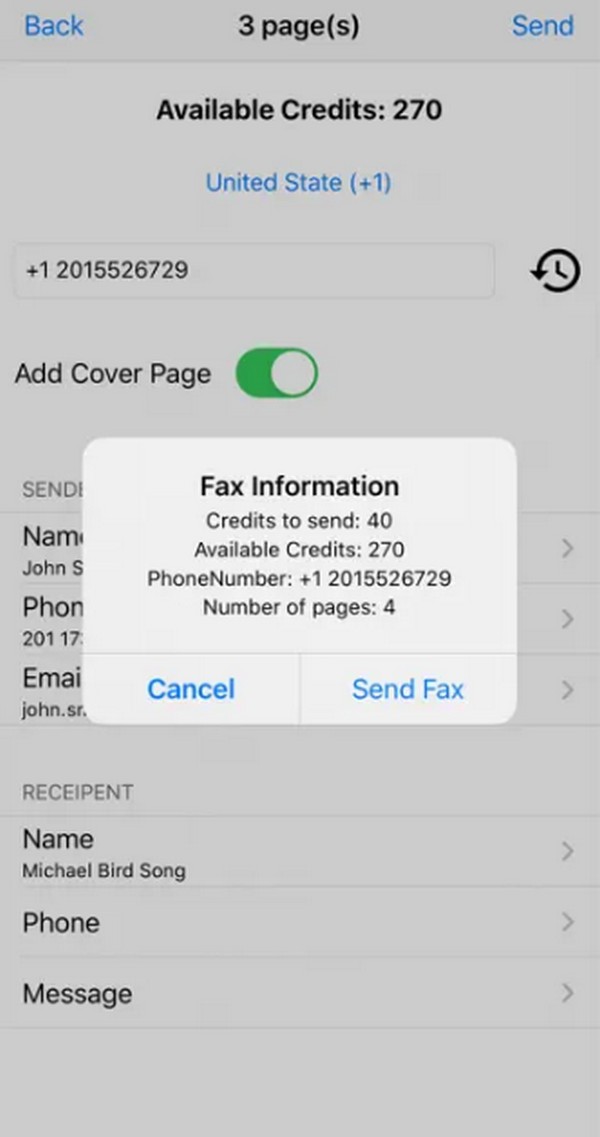
Arriba 3. MetroFax: enviar fax desde iPhone
El tercero en nuestra lista es el fax MetroFax-Send desde iPhone. Esta aplicación recibe y envía eficientemente un fax desde un iPhone o iPad. Al igual que las aplicaciones anteriores, también puede escanear documentos con su cámara, por lo que navegar será conveniente. La única desventaja de esta aplicación es que complementa el escritorio de Metrofax. Significa que sólo funcionará si tiene una suscripción activa a MetroFax. Mientras tanto, puedes experimentar su prueba gratuita si visitas su sitio web.
Siga las instrucciones seguras a continuación para navegar por la aplicación de fax para iPhone, MetroFax-Enviar fax desde iPhone:
Paso 1Visite la interfaz de App Store y busque MetroFax: enviar fax desde iPhone para obtenerlo e instalarlo en tu iPhone. Después de eso, administre los requisitos de instalación y ábralo en el dispositivo.
Paso 2Una vez iniciado, seleccione el componer y agregue el archivo adjunto desde sus Fotos, Documentos o Cámara. Cuando el fax esté listo, ingrese el número del destinatario y presione Enviar para finalizar el procedimiento.
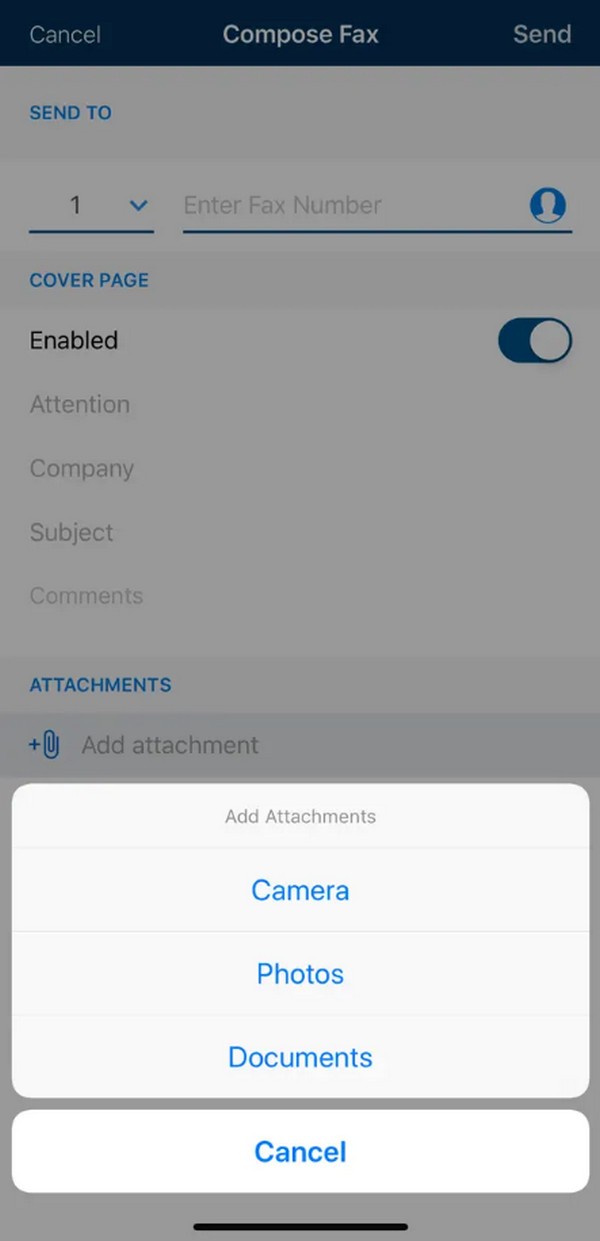
Parte 2. Consejo adicional: la mejor transferencia de datos de iPhone que no debes perderte
Mientras tanto, consulte también el programa de bonificación, FoneTrans para iOS. Con respecto a la transferencia de datos de iPhone y otros dispositivos iOS, esta herramienta es el método perfecto en el que puede confiar. Tiene la capacidad de mover varios tipos de archivos entre dispositivos iOS, computadoras y la biblioteca de iTunes. Por lo tanto, no dudes en instalarlo en tu computadora si tienes fotos, contactos, WhatsApp, documentos, videos y más para transferir. Durante el proceso, puede confiar en que el programa protegerá sus datos contra una eliminación accidental y nunca los modificará.
FoneTrans para iOS tiene versiones para Windows y Mac y es compatible con varios modelos de iPhone, iPad y iPod Touch. Además, gracias a las etiquetas de funciones y las pautas en pantalla, su interfaz limpia y sencilla le permite comprender el procedimiento con mayor claridad.
Perciba las sencillas pautas a continuación como un modelo para transferir datos con FoneTrans para iOS:
Paso 1Obtenga el instalador de FoneTrans para iOS en su sitio con su navegador. A continuación, instálelo utilizando el archivo descargado y administre la instalación rápida. Cuando esté listo, ejecute el programa de transferencia en su computadora.
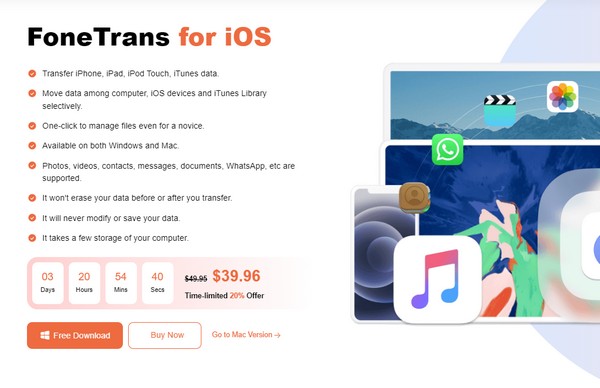
Paso 2Luego, conecte su iPhone a través de un cable USB y asegúrese de tocar el Confía en pestaña cuando aparece en la pantalla. Luego, continúe con los tipos de datos a la izquierda para ver los elementos que desea transferir.
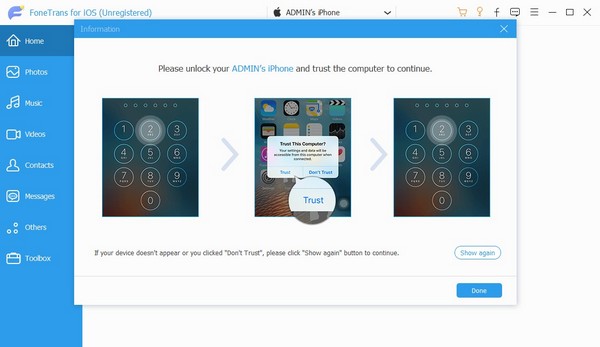
Paso 3Una vez que se muestren, busque y marque los que desea mover, o también puede elegir el Seleccionar todo opción en consecuencia. Por último, seleccione el ícono de la computadora para transferir sus datos a la computadora o al icono de teléfono móvil para transferir a otro dispositivo.
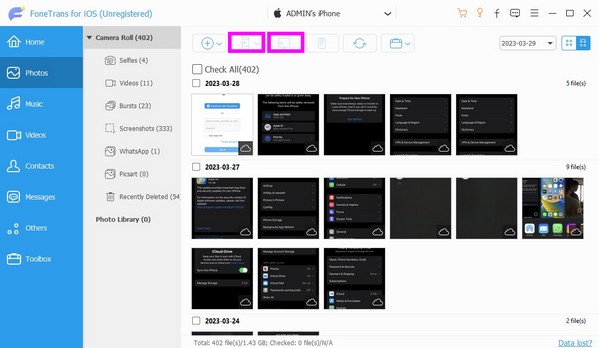
Parte 3. Preguntas frecuentes sobre aplicaciones de fax para iPhone
1. ¿Puedo enviar faxes desde mi iPhone sin una aplicación?
Sí, puedes, pero necesitarás una máquina de fax. Le recomendamos que consulte los métodos anteriores, ya que son más sencillos y rentables que otras técnicas.
2. ¿Existen servicios de fax en línea?
Sí hay. Si prefiere los servicios de fax en línea, puede explorar la web para encontrar el que se adapte a sus preferencias.
Con FoneTrans para iOS, disfrutará de la libertad de transferir sus datos del iPhone a la computadora. No solo puede transferir mensajes de texto del iPhone a la computadora, sino que también las fotos, los videos y los contactos se pueden transferir a la PC fácilmente.
- Transfiera fotos, videos, contactos, WhatsApp y más datos con facilidad.
- Vista previa de datos antes de transferir.
- iPhone, iPad y iPod touch están disponibles.
Esperamos que haya tenido una gran experiencia aprendiendo las principales aplicaciones de fax en este artículo. Para más pautas y sugerencias como estas, ingresa al FoneTrans para iOS sitio gratis.
